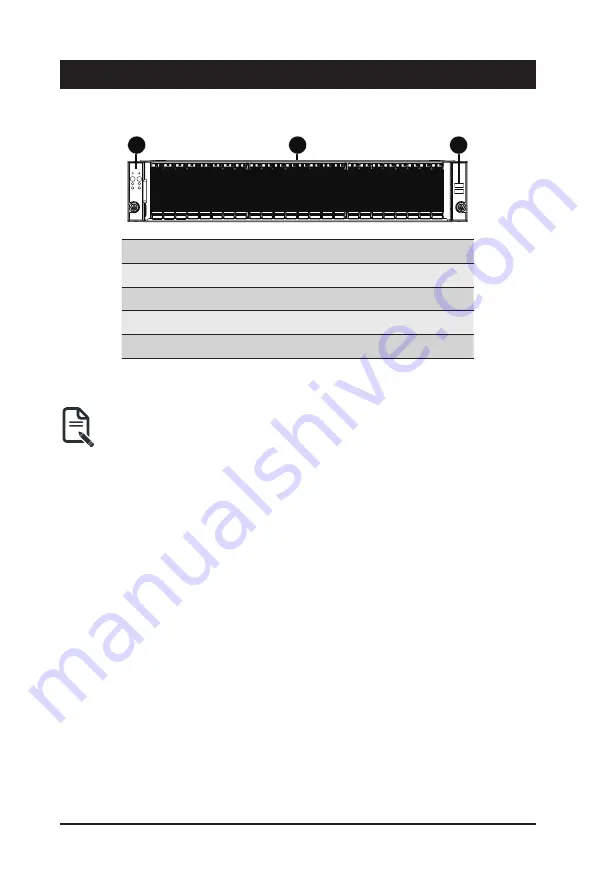
System Appearance
- 14 -
Chapter 2 System Appearance
2-1 Front View
2
1
3
HDD0 HDD1 HDD2 HDD3 HDD4 HDD5 HDD6 HDD7 HDD8 HDD9 HDD1
0
HDD1
1
HDD1
2
HDD1
3
HDD1
4
HDD1
5
HDD1
6
HDD1
7
HDD1
8
HDD1
9
HDD2
0
HDD2
1
HDD2
2
HDD2
3
No.
Description
1.
Front Panel LEDs and Buttons
2.
Front USB 3.2 Gen1 Ports
3.
2.5" Drive Bays
Note! Drives with green latches support NVMe.
• Please Go to Chapter
2-3 Front Panel LED and Buttons
for detail description of function
LEDs.
Summary of Contents for R263-Z32
Page 13: ...Hardware Installation 13 1 3 System Block Diagram ...
Page 39: ...System Hardware Installation 39 21 A B B D C D C F E H G A A B C D E E F F G G H ...
Page 43: ...System Hardware Installation 43 21 A B B D C D C F E E G A A B C D F F G G E ...
Page 55: ...BIOS Setup 55 When Boot Mode Select is set to Legacy in the Boot Boot Mode Select section ...
Page 66: ...BIOS Setup 66 5 2 7 PCI Subsystem Settings ...
Page 79: ...BIOS Setup 79 5 2 17 Intel R I210 Gigabit Network Connection ...
Page 85: ...BIOS Setup 85 5 3 1 CPU Common Options ...
Page 119: ...BIOS Setup 119 5 3 4 NBIO Common Options ...





























